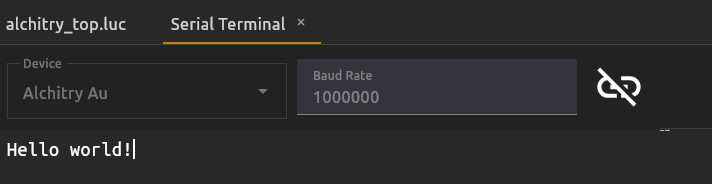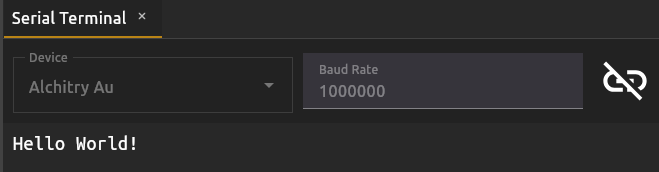[FPGA] Alchitry Au - 시리얼 통신과 FSM 예제
시리얼 통신으로 데이터를 송/수신하고 ROM과 FSM 사용법에 대해 배운다.
USB 포트를 사용하여 Au 보드와 컴퓨터 사이에서 데이터를 주고 받아보고자 한다. Au 보드의 USB 포트는 FTDI USB를 통해 시리얼 통신이 가능하다.
시리얼 통신?
데이터를 한 번에 한 비트씩 전송하는 데이터 전송 방식을 의미하며, 종류로는 USART, UART, $I^2C$ 등이 있다.
UART(Universal Asynchronous Receiver Transmit)?
시리얼 통신을 지원하는 하드웨어 모듈로, USART와 달리 비동기식 통신만을 지원한다.
1. 컴포넌트
컴포넌트(Component)는 미리 정의된 모듈로, 이번 튜토리얼에서는 두가지 컴포넌트(데이터 수신, 데이터 송신)를 사용할 예정이다.
Alchitry lab에서 템플릿 ‘Base Projec-Minimun boilerplate project for ALchitry boards’으로 새로운 프로젝트를 생성한다. 그리고 컴포넌트를 추가해준다.
Alchitry lab의 툴바에서 블록 세개짜리 아이콘(add component)를 클릭한 후 [Component Library]-[Interface]에서 UART Rx와 UART Tx를 추가해준다.
1-2. UART Txs
1
2
3
4
5
6
7
8
9
10
11
12
module uart_tx #(
CLK_FREQ = 50000000 : CLK_FREQ > 0, // clock frequency
BAUD = 500000 : BAUD > 0 && BAUD <= CLK_FREQ/2 // desired baud rate
)(
input clk, // clock
input rst, // reset active high
output tx, // TX output
input block, // block transmissions
output busy, // module is busy when 1
input data[8], // data to send
input new_data // flag for new data
) {
해당 모듈은 송신 준비가 완료되면 new_data가 1로 활성화되며 data에 저장되어 있는 송신할 데이터를 1비트씩 전송한다.
모듈의 입력인 block은 UART의 송신 동작의 busy를 확인하는 설정이다. block이 1이면, busy를 통해 데이터가 완전히 송신되기까지 다음 작업을 멈추고(busy가 1이면 송신하기 위해 들어오는 새 데이터를 무시한다.), 0이면 송신 완료 여부를 확인하지 않고 계속해서 다음 작업을 이어간다.
이 모듈이 정상적으로 작동하기 위해서는 두 개의 파라미터가 설정되어 있어야한다. CLK_FREQ은 클록의 주파수로. 비트당 필요한 클록 사이클 수를 계산한다. Au의 경우 기본 주파수는 100MHz이다. 두 번째는 BAUD는 초당 전송할 비트 수를 의미하며, alchitry lab의 시리얼 모니터는 1M로 기본 설정되어 있다. CLK_FREQ와 BAUD는 모두 음수값이 아니어야하며,CLK_FREQ는 적어도 BAUD의 두 배 이상이어야 한다.
1
2
CLK_FREQ = 50000000 : CLK_FREQ > 0, // clock frequency
BAUD = 500000 : BAUD > 0 && BAUD <= CLK_FREQ/2 // desired baud rate
위의 코드와 같이 = 을 사용해 각 값의 default를 설정할 수 있고, :을 통해 파라미터 값에 대해 제한을 설정할 수 있다.
1-3. UART Rx
1
2
3
4
5
6
7
8
9
10
11
module uart_rx #(
CLK_FREQ = 50000000 : CLK_FREQ > 0, // clock frequency
BAUD = 500000 : BAUD > 0 && BAUD <= CLK_FREQ/4 // desired baud rate
)(
input clk, // clock input
input rst, // reset active high
input rx, // UART rx input
output data[8], // received data
output new_data // new data flag (1 = new data)
) {
이 모듈은 데이터를 받는 역할을 한다. 만약 데이터가 수신이 되면 new_data가 1로 활성화되고, 수신한 데이터는 data에 저장된다. Tx와 달리 Rx는 CLK_FREQ가 BAUD의 4배 이상이어야 한다. 만약 4배이면 한 비트동안 4번의 클록이 발생하기에 (하나의 비트를 4번 샘플링하기 때문에) half cycle을 기다린 후 중간 클록의 데이터를 샘플링하여 수신된 데이터의 신뢰성을 높일 수 있다.
1-4. 컴포넌트 사용하기
컴포넌트를 사용하기 위해서는 우선 alchitry_top.luc에서 이를 정의를 해주어야 한다.
1
2
3
4
5
6
7
8
9
10
11
12
13
14
15
16
.clk(clk) {
...
.rst(rst) {
// 방법1
uart_rx rx (#BAUD(1000000), #CLK_FREQ(100000000)) // serial receiver
uart_tx tx (#BAUD(1000000), #CLK_FREQ(100000000)) // serial transmitter
// 혹은 방법2
#BAUD(1000000), #CLK_FREQ(100000000) {
uart_rx rx
uart_tx tx
}
}
}
BAUD와 CLK_FREQ에 값을 할당하고, BAUD의 경우에는 나중에 컴퓨터와 연결 시에 컴퓨터에서 이 수를 동일하게 맞추어 주어야 통신이 가능하다.
2. 예제1 - 수신된 데이터에 따라 LED 불빛 켜기
보드와 컴퓨터를 시리얼 통신으로 연결하고, 컴퓨터에서 전송한 데이터를 보드에서 수신하여 그에 맞는 LED를 켠 후, 데이터를 다시 컴퓨터로 전송해주는 프로젝트를 만들어보자.
2-1. 데이터 송/수신하기
이제 정의된 rx, tx 모듈을 FPGAq보드의 입력, 출력 신호에 연결한다.
1
2
3
4
5
6
7
8
9
10
11
12
always {
...
led = 8h00
rx.rx = usb_rx // connect rx input
usb_tx = tx.tx // connect tx output
tx.new_data = rx.new_data
tx.data = rx.data
tx.block = 0 // no flow control, do not block
}
수신 역시 마찬가지로 수신할 데이터가 전달되면 rx.new_data가 1로 활성화되고, rx.data에 수신한 데이터를 저장한다.
따라서 위의 코드는 컴퓨터에서 송신한 데이터를 FPGA 보드에서 데이터를 받고(rx), 이를 다시 컴퓨터쪽으로 송신(tx) 해준다.
2-2. 송신된 데이터를 보드에서 사용하기
그러면 마지막으로 수신된 데이터에 따라 보드의 LED도 함께 켜지도록 해보자. clk 블록 내부면서 rst 블록 외부인 곳에 D 플립플롭 하나를 정의해준다. 그리고 이 D 플립플롭에 수신된 데이터의 저장한다.
1
2
3
4
5
6
7
8
9
10
11
12
13
14
15
16
17
18
{
...
.clk(clk){
...
dff data[8]
.rst(rst) { ... }
}
}
always {
...
if(rx.new_data)
data.d = rx.data
led = data.q
}
char의 크기가 1바이트(8비트)이므로 수신된 캐릭터가 D 플립플롭에 저장이 된다. 그리고 이는 8비트의 LED의 값에 부여된다.
2-3. 결과
Alchitry Lab에서 [Tools]-[Serial Terminal]에서 보드와 BAUD rate를 설정해준다. 그리고 원하는 입력을 적어 송신한다.
위의 이미지는 !에 해당하는 LED이다.(0,5 번 인덱스에 불빛이 들어왔다.)
2-4 최종 코드 파일
ex3 serial_communication 예제의 alchitry_top.luc
3. 예제2 - ‘h’가 수신될 때, “Hello world!” 전송하기
이번에는 USB 시리얼을 통해 “h”가 수신되었을 때, ROM에 저장된”Hello World”를 보내는 프로젝트 생성하고자 한다.
3-1. ROM(Read-Only Memory)
전송할 문장인 “Hello World!”를 ROM에 미리 저장해놓자. 이를 위해서 새로운 모듈 hello_world_rom을 생성한다.
1
2
3
4
5
6
7
8
9
10
11
module hello_world_rom (
input address[4], // ROM address
output letter[8] // ROM output
) {
const TEXT = "\r\n!dlroW olleH" // text is reversed to make 'H' address [0]
always {
letter = TEXT[address] // address indexes 8 bit blocks of TEXT
}
}
이때 TEXT는 2차원 배열의 형식이다. 1차원에는 각 캐릭터에 대한 인덱스를 저장하고, 2차원은 8비트로 실제 캐릭터 값을 저장한다. 이때, “H”가 주소 [0]에 저장되고, 이어서 “e”는 [1], “l”은 [2], …순으로 저장된다. 실제 각 캐릭터는 TEXT의 2차원에 저장되므로 letter = TEXT[address]로 접근할 수 있다.
3-2. FSM(Finite State Machine)
이제 현재 상태에 따라 다른 동작을 하는 FSM 모듈(greeter)을 새로 생성하자.
유한 상태 기계은 D-플립플롭과 비슷하게 clk, rst와 입력 d, 출력 q를 가진다. 하지만 유한 상태 기계의 경우에는 값이 아닌 상태를 저장한다. 이번 예제에서는 FSM의 상태를 enum으로 IDLE 또는 GREET로 정의하고 상태에 따라 다르게 동작하도록 하자. $width()는 입력값의 크기를 반환한다.
1
2
3
4
5
6
7
8
9
10
11
12
13
14
15
16
17
18
19
20
21
22
23
24
25
26
27
28
29
30
31
32
33
34
35
36
37
38
39
40
41
42
43
44
45
module greeter (
input clk, // clock
input rst, // reset
input new_rx, // new RX flag
input rx_data[8], // RX data
output new_tx, // new TX flag
output tx_data[8], // TX data
input tx_busy // TX is busy flag
) {
const NUM_LETTERS = 14
enum States {IDLE, GREET} // define state
.clk(clk) {
.rst(rst) {
dff state[$width(States)] // finite state machine
}
dff count[$clog2(NUM_LETTERS)] // min bits to store NUM_LETTERS - 1
}
hello_world_rom rom
always {
rom.address = count.q
tx_data = rom.letter // which data to send (get from ROM)
new_tx = 0 // default to 0
case (state.q) {
States.IDLE: // if IDLE and receive "h", change state to GREET
count.d = 0
if (new_rx && rx_data == "h")
state.d = States.GREET
States.GREET: // if GREET, send "Hello World". Once done, change state to IDLE
if (!tx_busy) {
count.d = count.q + 1
new_tx = 1
if (count.q == NUM_LETTERS - 1)
state.d = States.IDLE
}
}
}
}
ROM에 저장된 데이터를 주소 0에서부터 NUM_LETTERS까지 순서대로 가져오기 위해서 D-플립플랍 카운터를 정의해서 사용하고 있다. $clog2는 입력된 값의 $log_2$를 취해 반환해주기 때문에 최소 비트 크기(특정 값 범위를 표현하기 위한 비트 수) 계산에 주로 사용된다.
3-3. greeter 모듈 연결하기
이제 마지막으로 앞서 생성한 greeter(FSM) 모듈을 alchitry_top.luc에 적용시켜준다.
1
2
3
4
5
6
7
8
9
10
11
12
13
14
15
16
17
18
19
20
21
.clk(clk) {
.rst(rst) {
...
greeter greeter // instance of our greeter
}
}
always {
...
rx.rx = usb_rx // connect rx input
usb_tx = tx.tx // connect tx output
greeter.new_rx = rx.new_data
greeter.rx_data = rx.data
tx.new_data = greeter.new_tx
tx.data = greeter.tx_data
greeter.tx_busy = tx.busy
tx.block = 0
led = 8h00 // turn LEDs off
}
3-4. 결과
Alchitry Lab에서 [Tools]-[Serial Terminal]에서 보드와 BAUD rate를 설정해준다. 그리고 입력 “h”를 적어 송신한다.
3-5. 최종 코드 파일
ex4 greeting 예제의 코드 링크
참고
Alchitry의 Components와 ROMs and FSMs